word2010字体格式设置复习题

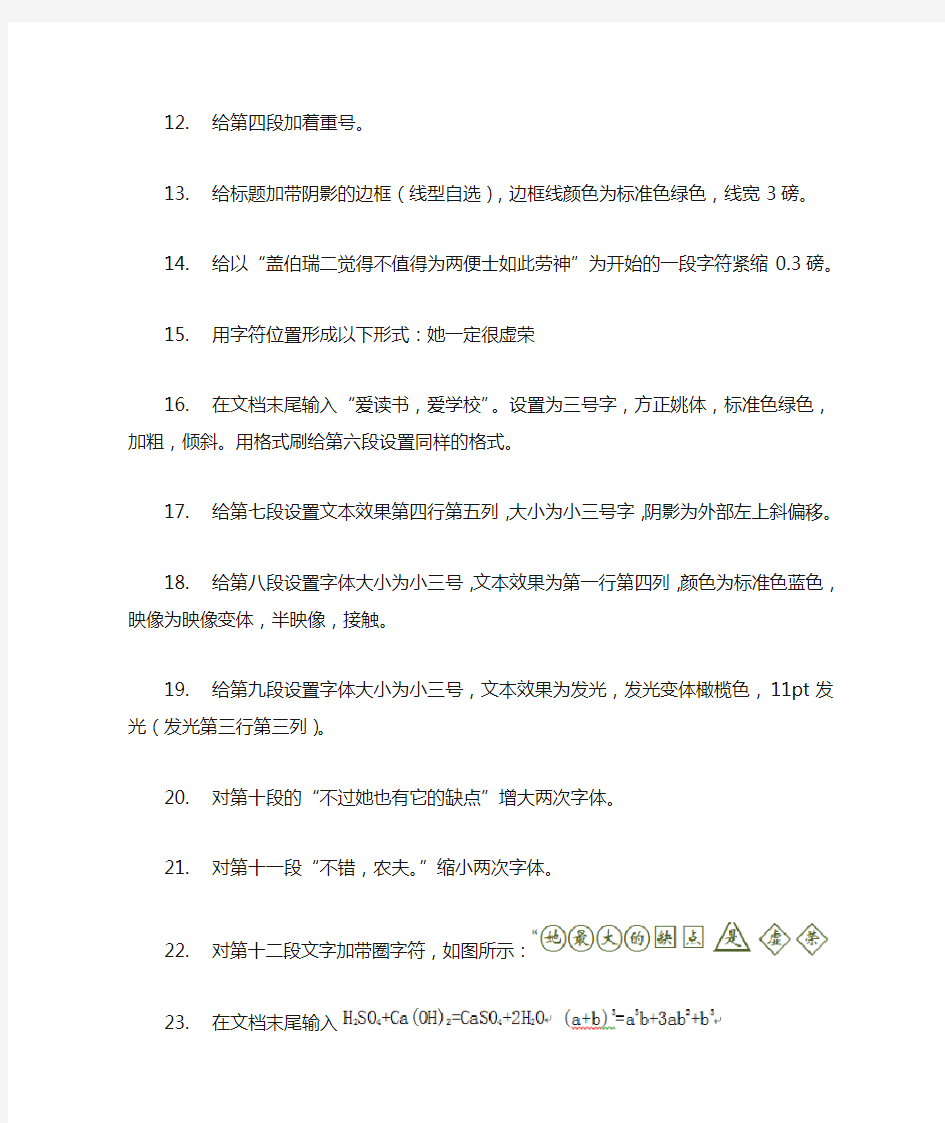
Word2010字体格式复习题
1.把标题“远离尘嚣”改为小初号字,黑体,颜色为主题色红色,
深色25%。正文字体大小为四号字。
2.把第一段用空格设为“首行缩进两个字符”。
3.把所有的对话设置为主题色“橄榄色,深色50%”。(第四段至
第十二段)。
4.把前半部分的叙述(指第一段至第三段)改为标准色红色,后
半部分的叙述(第十三段至第十六段)改为标准色蓝色。
5.红色的字体改为隶书,橄榄色的字体改为华文新魏,蓝色的字
体改为“方正舒体”。
6.标题字体用“华文彩云”。
7.标题字符间距设置为加宽2磅。
8.把所有的“盖伯瑞尔·奥克”设为加粗、倾斜。(替换)
9.给最后一段加标准色绿色波浪下划线。
10.给第二段设置文本效果为第四行第二列,轮廓为橙色,淡色40%。
11.给第三段加双下划下,下划线颜色为标准色橙色。
12.给第四段加着重号。
13.给标题加带阴影的边框(线型自选),边框线颜色为标准色绿
色,线宽3磅。
14.给以“盖伯瑞二觉得不值得为两便士如此劳神”为开始的一段
字符紧缩0.3磅。
15.用字符位置形成以下形式:她一定很虚荣
16.在文档末尾输入“爱读书,爱学校”。设置为三号字,方正姚
体,标准色绿色,加粗,倾斜。用格式刷给第六段设置同样的格式。
17.给第七段设置文本效果第四行第五列,大小为小三号字,阴影
为外部左上斜偏移。
18.给第八段设置字体大小为小三号,文本效果为第一行第四列,
颜色为标准色蓝色,映像为映像变体,半映像,接触。
19.给第九段设置字体大小为小三号,文本效果为发光,发光变体
橄榄色,11pt发光(发光第三行第三列)。
20.对第十段的“不过她也有它的缺点”增大两次字体。
21.对第十一段“不错,农夫。”缩小两次字体。
22.对第十二段文字加带圈字符,如图所示:
23.在文档末尾输入
24.以自己的名字为名保存于桌面。上交作业。
以下是练习所用文档:
远离尘嚣
1.盖伯瑞尔?奥克有头脑,性格好,他的父亲把他带大成为一个牧羊人。以后他设法攒足了钱在多赛特的诺科姆租下自己的农场。他28岁,身材高大魁梧,不过他好像并不认为自己的外表很重要。
2.一个冬日的早晨,他正在诺科姆山边的一块地里。越过大门,盖伯瑞尔能够看到一两黄色的装满家具和花木的马车朝路这边驶来。在那一堆东西的顶上坐着一位面容娇好的年轻女人。当盖伯瑞尔正盯着看时,马车在山顶停了下来。车夫爬下马车,回去拣掉了的东西。
3.姑娘在太阳下静静的坐了几分钟,然后他拿起身边的一个包袱,四下看看车夫是否回来了。没有车夫的影子。她打开包袱,从里面拿出
镜子。太阳照在她漂亮的脸上和头发上。身着红的上衣坐在那里,被线路的花木簇拥着,虽然是在12月,看上去她像在夏日。她看着镜子里的自己笑了,以为只有鸟会看到。但是在大门后边盖伯瑞尔也正在看着。
4.“她一定很虚荣,”他想,“她根本不需要照镜子!”
5.当姑娘看到镜子里的自己笑着羞红了脸时,她似乎在做梦,也许幻想着赢得的和失去的男人心。当听到车夫的脚步声时,她收起了镜子。马车继续向山下的路卡驶去。盖伯瑞尔徒步跟随着。当她走进时,她听到车夫在和守卡人争吵。
6.“我的女主人的侄女就坐在家具上,不会再给你便士,”车夫说。“她说她给你的钱已经足够了。”
7.“好吧,如果你的女主人的侄女不付过路钱,她就不能从路卡通过,”守卡人回答。
8.盖伯瑞二觉得不值得为两便士如此劳神,所以他走向前。“给,”他说,把便币递给了守卡人,“让这个姑娘过去。”
9.穿红色上衣的姑娘不经意的向下看看盖伯瑞尔,吩咐车夫继续赶路,甚至都没有谢一声农夫。盖伯瑞尔和守卡人看着马车走远了。“那个年轻姑娘很漂亮,”守卡人说。
10.“不过她也有它的缺点,”盖伯瑞尔回答。
11.“不错,农夫。”
12.“她最大的缺点是虚荣。”
13.几天后,在一年中夜最长的那个午夜,可以听到盖伯瑞尔?奥克在
诺科姆山上吹笛子,天空是那样晴朗,星星是那样清晰可辨。似乎都能看到地球在转动。在那寒冷的空中回荡着甜美的笛声。在田野的一隅停着一辆车,车上有一件棚屋,音乐即从此传出。冬春两季里,当牧羊人必须整夜呆在户外田野里照料羊羔时,他们的这种棚屋就全当作遮风避寒处。
14.盖伯瑞尔的250只羊还没有付钱。他懂得要想靠养羊发迹,他就得保证这些羊能生出大批健康的羊羔。所以他决定需要多少个夜晚留在田野上他就花多少个夜晚,以免羊羔被冻死、饿死。
15.棚屋里很温暖也很舒服。有一个炉子,架子上有面包和啤酒。在棚屋的两侧各有一个向窗户有的圆孔,可以用一块木头关上。当炉子然着火时,这些通气孔通常是开着的,因为狭小、不通风的小屋中若有过多的烟,会使牧羊人丧生的。
16.笛声不时的停下来,盖伯瑞尔走出它的小屋查看羊群。一旦发现一般死的新生羊羔,他就把那可怜的东西带到屋里。新生羊羔在炉子前很快就活过来了,然后他就把羊羔送还给她的妈妈。
红头文件的设置格式及字体
1、进行页面设置 选择“文件”——“页面设置”选择“页边距”附签,上:下:左:右:。选择“版式”附签,将“页眉和页脚”设置成“奇偶页不同”,在该选项前打“√”。选择“文档网格”附签,“字体设置”,“中文字体”设置为“仿宋”;“字号”设置成“三号”,单击“确定”按钮,选中“指定行网格和字符网格”;将“每行”设置成“28”个字符;“每页”设置成“22”行。然后单击“确定”按钮。这样就将版心设置成了以三号字为标准、每页22行、每行28字的国家标准。 2、插入页码 选择“插入”—“页码”,“位置”设置为“页面底端(页脚)”,“对齐方式”设置为“外侧”。然后单击“格式”按钮,“数字格式”设置为全角的显示格式,单击“确定”按钮,再次单击“确定”按钮完成页码设置。双击页码,在页码两边各加上一条全角方式的短线;并将页码字号设置成“四号”;字体任意;奇数页的页码设置成有空一个汉字,偶数页码设置成左空一个汉字。3、发文机关标识制作 选择“插入”——“文本框”——“横排”菜单项,鼠标将会变成“+”,在woed2000版面上单击鼠标左键,出现一个文本框,在该文本框内输入发文机关标识,输入完成后,选中该文本框,单击鼠标右键——“设置文本格式”,在这里来设置红头的属性。 选择“颜色和线条”附签,“颜色”设置成“无填充颜色”,选择“大小”附签,“高度”设置成“2cm”,宽度设置成“” .注:用户可根据实际情况调节尺寸。选择“版式”附签,单击“高级”按钮,水平对齐:“对齐方式”设置成“居中”,“度量依据”设置成“页面”;垂直对齐:“绝对位置”设置成“页边距”,“下侧”设置成——平行文标准,——上行文标准,注:用户可根据实际情况调节尺寸。 选择“文本框”附签,左、右、上、下都设置成“0cm”,单击“确定”完成。文本框属性全部设置完成,单击“确定”按钮。选中文本框内的全部文字,将颜色设置为“红色”,字体设置成“小标宋简体”,字号根据文本框的大小设置成相应字号,但要尽量充满该文本框,这样,宽为155mm、高为20mm、距上25mm的红头制作完成。 4、红线制作 首先将“视图”——“工具栏”——“绘图”选中,单击“绘图”工具条的直线工具,鼠标会变成+字形,左手按住键盘上的shift键,右手拖动鼠标从左到右划一条水平线,然后选中直线单击鼠标右键,选择“设置自选图形格式”,红线的属性在这里进行设置。选择“颜色和线条”附签,颜色设置为红色,“虚实”设置为实线;“粗细”设置为磅。选择“大小”附签,“宽度”设
公文格式标准页面设置
公文格式标准页面设置 篇一:2014最新公文写作标准格式设置方法 2014最新公文写作标准格式设置方法 公文的默认设置模板制作进入系统:“开始”菜单——“程序”——“Microsoft Word”—... 2014最新公文写作标准格式设置方法 一、公文的模板制作 进入系统:“开始”菜单——“程序”——“Microsoft Word”——进入Word界面。 (一)进行页面设置 选择“文件”——“页面设置”选择“页边距”附签,上: 3.7厘米下:3.5厘米左:2.8厘米右:2.6厘米。选择“版式”附签,将“页眉和页脚”设置成“奇偶页不同”,在该选项前打“?”,“页脚”距边界设置为2.6厘米。选择“文档网格”附签,“字体设置”,“中文字体”设置为“仿宋”;“字号”设置成“3号”,单击“确定”按钮;选中“指定行网格和字符网格”;将“每行”设置成“28”个字符;“每页”设置成“22”行。单击“确定”按钮,这样就将版心设置成了以三号字为标准、每页22行、每行28个汉字的国家标准。 1 (二)插入页码 选择“插入”——“页码”,“位置”设置为“页面底端(页脚)”,“对齐方式”设置为“外侧”。然后单击“格式”按钮,
“数字格式”设置为“1.2.3……”的显示格式,单击“确定”按钮,再次单击“确定”按钮。双击页码,在页码两边各加上一条全角方式的短线;并将页码字号设置成“4号”;字体宋体。选定页码,选择“格式”——“段落…”,奇数页的页码设置成右缩进1字符,偶数页的页码设置成左缩进1字符。单击“确定”,完成页码设置。 (三)发文机关标志制作 “表格”——“插入表格”,1列1行。输入“玉环县人力资源和社会保障局文件”,字体为小标宋体,红色,调整字号、字间距,以美观、醒目、庄重为原则。选中表格,设置行距为刚好使文字上边缘接近表格线,点击鼠标右键——设置表格属性——“表格”附签——文字环绕为环绕——“定位…”——水平位置相对于页边距居中,垂直位置相对于页边距 3.5厘米——“确定”,发文机关标志设置完成。 (四)文号制作 平行文文号:文号——3号仿宋、居中显示。 上行文文号:文号——3号仿宋字体、左缩进1字符;签发人——3号仿宋字体;签发人姓名——3号楷体、右缩进1 2 字符。 注:文号一定要使用六角符号。六角符号插入方法:选择“插入”——“符号”——“符号”附签,找到六角符号后,将光标置于准备插入的地方,单击“插入”按钮即可。 (五)版头中的分隔线 选择绘图工具栏中的“直线”,在文档中插入一条直线。选中直线,单击鼠标右键——设置自选图形格式——“颜色与线条”附签,颜色设置为红色,粗细:2
Word文档格式规范
Word文档格式规范 (2018) 封 面 编制单位:12346789 编制时间:2018年7月7日
目录 一、文档设置 (4) (一)页面设置 (4) (二)封面、标识、目录 (4) (三)文本标题 (4) (四)正文格式 (5) (五)字体、字号 (5) (六)段落 (5) (七)页码设置 (5) (八)打印 (5) (九)装订 (6) 二、以表格为主的文档设置 (6) (一)页面设置 (6) (二)标题字体、字号 (6) (三)内容字体、字号 (6) (四)表单的设置 (6) 三、各类文件、电子文档格式要求 (6) (一)、工作简报 (6) (二)、会议纪要 (7) (三)、新闻稿 (7)
(四)、工作总结 (7) (五)、办公室通报 (8)
一、文档设置 (一)页面设置 一般情况下页边距:上2.54厘米;下2.54厘米;左3.18厘米;右3.18厘米。(如一页篇幅内仅有一两行文字,适当缩减整体文字页边距,将此页篇幅文字调至上一页。)文字材料有明确模板要求的,按要求设置页面。 (二)封面、标识、目录 封面:活动指南、专业性方案、报告等文字材料,在有明确要求的情况下,可带封面。一般情况下,文字材料不带封面,看个人喜好, 标识:有明确要求的,在封面或材料首页的左上角添加标识。一般情况下,文字材料不带标识。 目录:两端对齐,美观大方,目录后在加页码。 (三)文本标题 1.当文档标题级别较多时,一级、二级、三级, .. 标题依次使用“一、(一)、1、(1)、①”,若文档标题级别较少,可直接使用“一、1、”。 2.主标题:方正小标宋简体,二号,不加粗,段落行距固定值为36磅。 3.一级标题:黑体,三号,不加粗,顶格对齐,段前段后0.5字符,段落行距固定值为28磅,序号为大写数字后加顿号。 4.二级标题:楷体_GB2312,三号,加粗,顶格对齐,段前
最全word2010教程共五部分段落设置
第三部分:段落设置 3.1对齐方式 我们在使用Word2010编辑文档的过程中,经常需要为一个或多个段落设置该段文字在页面中的对齐方式。本文就为大家介绍一下设置段落对齐方式。 段落对齐方式设置 方法一 打开Word2010文档页面,选中一个或多个段落。 在“段落”中可以选择“左对齐”、“居中对齐”、“右对齐”、“两端对齐”和“分散对齐”选项之一,以设置段落对齐方式。 方法二 打开Word2010文档页面,选中一个或多个段落。
在“段落”中单击“显示‘段落’对话框”按钮。 在“段落”对话框中单击“对齐方式”下三角按钮,在列表中选择符合我们实际需求的段落对齐方式,并单击“确定”按钮使设置生效。
3.2段落缩进 核心提示:在Word 2010中,我们可以设置整个段落向左或者向右缩进一定的字符,这一技巧在排版时经常会使用到,例如我们可以在缩进的位置,通过插入文本框,来放置其他的内容,在Word中,我们可以通过两种方法设置段落缩进。
在Word 2010中,我们可以设置整个段落向左或者向右缩进一定的字符,这一技巧在排版时经常会使用到,例如我们可以在缩进的位置,通过插入文本框,来放置其他的内容,在Word中,我们可以通过两种方法设置段落缩进。 方法1: 1、选中要设置缩进的段落,【右键】【段落】,打开段落选项卡。 2、在“缩进和间距”选项卡,设置段落缩进就可以了。 方法2: 在水平标尺上,有四个段落缩进滑块:首行缩进、悬挂缩进、左缩进以及右缩进。按住鼠标左键拖动它们即可完成相应的缩进,如果要精确缩进,可在拖动的同时按住Alt键,此时标尺上会出现刻度。 常见问题: 1、Word里段落设置是首行缩进2字符,实际却缩进了4个英语字母的位置,这是怎么回事呢? 答:缩进二个字符,是针对中文而言的,相当于英文的4个字符。 2、Word里的项目编号比段落要缩进两个字怎么操作? 答:单击符号时会出现虚线吧,选中符号,然后把最上方的标尺向右移两个字就可以了,或者按照常规的方法,在【段落】中设置。
政府公文格式及公文字体字号标准
政府公文格式及公文字体字号标准 公文排版字体要求以及印制要求 标题:小标宋体,二号字 正文:仿宋,三号字 行间距:一般设置“固定值”28磅 字间距:一般不作要求 政府公文格式及公文字体字号标准 公文纸一般采用国内通用的16开型,推荐采用国际标准A4型,供张贴的公文用纸幅度面尺寸,可根据实际需要确定。一般惯例,政府文件用A4纸,党委文件用16K。 保密等级字体:一般用3号或4号黑体 紧急程度字体:字体和字号与保密等级相同(3号或4号黑体) 文头的字体:大号黑体字、黑变体字或标准体、宋体字套色(一般为红) 发文字号的字体:一般采用3号或4号仿宋体 签发人的字体:字体字号与发文字号相同(3号或4号仿宋体) 标题的字体:字体一般宋体、黑体,字号要大于正文的字号。 主送机关的字体:一般采用3号或4号仿宋体
正文的字体:常用3号或4号仿宋体 附件的字体:常用3号或4号仿宋体 作者的字体:字体字号与正文相同(3号或4号仿宋体) 日期的字体:字体字号与正文相同(3号或4号仿宋体) 注释的字体:小于正文的的4号或小4号仿宋体 主题词的字体:常用3号或4号黑体[公文写作]公文格式排版中的字体要求[公文写作] 抄送机关的字体:与正文的字体字号相同(常用3号或4号仿宋体)或小一号的文字 印发说明的字体:与抄送机关的字体字号相同(常用3号或4号仿宋体)或小一号的文 主标题(又称一级标题)为二号宋体(加粗) 二级标题为三号黑体 三级标题为三号仿宋加粗。 正文均为三号仿宋。 以上为政府公文规定。且主标题以外的部份的标题和正文可采用小三号字体,但以三号为最正规。 1、密级用三号黑体字 2、紧急程度,“特急”、“加急”用三号黑体字 3、文号用四号仿宋体字加黑 4、签发人用三号楷体字 5、标题用二号宋体字加黑
设置word默认样板的方法步骤.doc
设置word默认模板的方法步骤设置word默认模板的方法 设置word默认模板步骤1:要替换wrod的默认模板,首先需要找到word默认模板的位置,然后制作一下符合格式规范的模板替换默认模板,经验中以word 2010举例,其它版本的word 操作类似。进入C盘,搜索一下Normal.dot。 设置word默认模板步骤2:在搜索结果中找到文件Normal.dotm,然后右击在弹出的菜单中选中打开文件位置选项,进入该文件所在的目录,这个Normal.dotm就是word的默认模板。 设置word默认模板步骤3:双击文件Normal.dotm打开这个模板文件,然后编辑文件格式,这个文件是不能直接保存的,需要使用另存为,保存一个新的模板文件到电脑桌面,文件格式一定要为*.dotm。 设置word默认模板步骤4:在桌面上生成一个新的模板文件,这个模板文件就是刚刚制作的新模板。 设置word默认模板步骤5:将新制作的模板文件拷贝到文件Normal.dotm文件目录下,目录为C:\Users\Administrator\AppData\Roaming\Microsoft\Templates。 设置word默认模板步骤6:将文件Normal.dotm重命名为另一个文件名,也可以直接删除。 设置word默认模板步骤7:重命名新的模板文件名称为Normal.dotm。 设置word默认模板步骤8:新建word文件将会以新模板为默认模板新建一个word文档。
设置安全生产组织机构的管理制度4 设置安全生产组织机构的管理制度 1. 目的: 为进一步合法合规和规范公司安全管理,全面贯彻落实和执行安全生产,根据《安全生产法》等相关法律法规的规定,结合本公司的实际情况,特制定本制度。 2.适用范围: 本制度适用于圣欧芳纶(淮安)有限公司。 3.定义: 3.1安全管理领导小组:由公司安全生产管理主要责任人、安全生产管理人、各职能部门最高管理者等组成(见安全生产组织机构网络图)。 3.2安全生产管理成员:指从事公司安全生产管理工作的专职人员或各职能部门的兼职人员。 3.3配备要求:严格按照《安全生产法》和国家相关法律法规要求配备。 4.职责: 4.1 安全生产领导小组的主要职责 4.1.1 贯彻落实国家有关安全生产法律法规和标准;
word文档排版技巧
Word长篇文档排版技巧(一) 市场部经常要出各种分析报告,一写就是洋洋洒洒几十页。文字功底深厚的小王写东西自然不在话下,然而每每困扰他的却是排版的问题,每次都要花大量的时间修改格式、制作目录和页眉页脚。最头疼的是上司看完报告后让他修改,整篇文档的排版弄不好就要重来一遍。制作目录也是出力不讨好的事,尽管小王知道Word中有插入目录的功能,可是尝试了几次就弃之不用了,原因是系统总是提示有错误。现在只能手工输入目录,加班加点数页码居然成了家常便饭。为了让自己有时间下班后享受生活,小王花了半天的时间学习了一下长篇文档的排版技巧,这才发现,这半天的时间,可以让他享受无数个闲暇的傍晚和周末。 小王把自己的体会重点总结为两点: 1.制作长文档前,先要规划好各种设置,尤其是样式 设置 2.不同的篇章部分一定要分节,而不是分页 下面就看看他是怎样用新学的技巧制作一篇几十页的长文 档的。
单面打印的简单报告 这份报告要求的格式是:A4纸;要有封面和目录;单面打印;除封面和目录外,每页的页眉是报告的题目;页码一律在页面底端的右侧,封面和目录没有页码,目录之后为第1页。 设置纸张和文档网格 写文章前,不要上来就急于动笔,先要找好合适大小的“纸”,这个“纸”就是Word中的页面设置。 从菜单中选择【文件】|【页面设置】命令,显示“页面设置”对话框,选择【纸张】选项卡,如图1所示。
图1 选择纸张 通常纸张大小都用A4纸,所以可采用默认设置。有时也会用B5纸,只需从“纸张大小”中选择相应类型的纸即可。 很多人习惯先录入内容,最后再设纸张大小。由于默认是A4纸,如果改用B5纸,就有可能使整篇文档的排版不能很好地满足要求。所以,先进行页面设置,可以直观地在录入时看到页面中的内容和排版是否适宜,避免事后的修改。 考虑到阅读报告的领导年龄都比较大,对于密密麻麻的文字阅读起来比较费力,还可以调整一下文字。通常,很多人都
项目四 Word 2003文档的格式设置
项目四 Word 2003文档的格式设置 ●任务一文档的基本格式设置 ●任务二使用模板 ●任务三页面、页眉与页脚、样式、目录 任务一文档的基本格式设置 在文档中输入文本后,用户可以根据需要对文本或段落设置格式,如设置文本的字符格式,为段落设置首字下沉,为文本或段落添加边框和底纹,为段落添加项目符号和编号,用制表位设置段落的对齐,以及为文档添加水印等。 本任务内容提要 一、设置字符和段落格式 二、设置文字下沉 三、设置边框和底纹 四、设置项目符号和编号 五、设置制表位与添加水印 六、插入艺术字 七、应用系统内置样式 一、设置字符和段落格式 字符格式包括字体、字号、字形和字符颜色等。段落是以回车符“ ”为结束标记的内 容,段落的格式设置主要包括段落的对齐方式、段落缩进、段落间距以及行间距等。 Word 2003默认的中文字符格式为宋体、五号字,英文字体为Times New Roman。 在实际工作中,我们可以根据需要利用“格式”工具栏,以及“字体”和“段落”对话框灵活设置文档的字符和段落格式。 选中文本后单击“格式”工具栏上的相应按钮即可 利用“格式”工具栏设置字体、字号和字体颜色时,可单击相应选项右侧的下三角按钮,然后从弹出的下拉列表中进行选择。字号的表示方法有两种:一种以“号”为单位,如初号、一号、二号……,数值越大,字号就越小;另一种以“磅”为单位,如10、10.5、15……数值越大,字号也越大。 利用“格式”工具栏设置段落的对齐方式时,只需单击相应的对齐方式按钮即可。这几个按钮的
作用从左到右分别是两端对齐、居中对齐、右对齐和分散对齐。 在该选项卡可设置文字效果 在此可设置字符效果
政府公文格式及字体字号标准
标题:宋体,小二号字 正文:仿宋,三号字 行间距:一般设置“固定值”25榜 字间距:一般不作要求 政府公文格式及公文字体字号标准 公文纸一般采用国内通用的16开型,推荐采用国际标准A4型,供张贴的公文用纸幅度面尺寸,可根据实际需要确定。一般惯例,政府文件用A4纸,党委文件用16K。 保密等级字体:一般用3号或4号黑体。 紧急程度字体:字体和字号与保密等级相同(3号或4号黑体)。 文头的字体:大号黑体字、黑变体字或标准体、宋体字套色(一般为红)。 发文字号的字体:一般采用3号或4号仿宋体。 签发人的字体:字体字号与发文字号相同(3号或4号仿宋体)。 标题的字体:字体一般宋体、黑体,字号要大于正文的字号。 主送机关的字体:一般采用3号或4号仿宋体。 正文的字体:常用3号或4号仿宋体。 附件的字体:常用3号或4号仿宋体。 作者的字体:字体字号与正文相同(3号或4号仿宋体)。 日期的字体:字体字号与正文相同(3号或4号仿宋体)。 注释的字体:小于正文的的4号或小4号仿宋体。 主题词的字体:常用3号或4号黑体 [公文写作]公文格式排版中的字体要求[公文写作]。抄送机关的字体:与正文的字体字号相同(常用3号或4号仿宋体)或小一号的文字。 印发说明的字体:与抄送机关的字体字号相同(常用3号或4号仿宋体)或小一号的文体。主标题(又称一级标题)为小二号宋体(加粗)。 二级标题为三号黑体。 三级标题为三号仿宋加粗。 正文均为三号仿宋。 以上为政府公文规定。且主标题以外的部份的标题和正文可采用小三号字体,但以三号为最正规。 1、密级用三号黑体字 2、紧急程度,“特急”、“加急”用三号黑体字。 3、文号用四号仿宋体字加黑。 4、签发人用三号楷体字。 5、标题用二号宋体字加黑。 6、大小标题号“一、二、三……”用三号黑体;“(一)(二)(三)……”用三号仿宋体字。 7、正文用三号仿宋体字(每页19行,每行25个字)。 8、批转(转发、印发)……通知,通知正文用三号楷体字,被批转(转发、印发)文件用三号仿宋体字。 9、标题用二号宋体字,正文用三号仿宋体字 10、印发传达范围用三号仿宋体字 11、“主题词”三个字用三号黑体字;词组用三号宋体字
【9A文】机关政府公文排版格式(Word绝对正式)
政府公文排版(Word) 一、了解公文的含义、种类、格式 1、公文的含义:行政机关的公文(包括电报),是行政机关在行政管理过程中所形成的具有法定效力和规范体式的文书,是依法行政和进行公务活动的重要工具。 2、公文的种类主要有:命令(令)、决定、公告、通告、通知、通报、议案、报告、请示、批复、意见、函、会议纪要。其中,“通知”适用于批转下级机关的公文,转发上级机关和不相隶属机关的公文,传达要求下级机关办理和需要有关单位周知或者执行的事项,任免人员。 3、公文由眉首、主体、版记三部分组成。置于公文首页红色反线(宽度156mm)以上的各要素统称眉首;置于红色反线(不含)以下至主题词(不含)之间的各要素统称主体;置于主题词以下的各要素统称版记。 4、为使国家行政机关的公文处理工作规范化、制度化、科学化,国务院发布了《国家行政机关公文处理办法》(国发〔20KK〕23号)。其中详细且严格地规定了公文各要素的格式。 二、制作公文模板 由于公文的格式大致相同,因此,可以先创建一个带有具体格式的“公文模板”,从而大大提高公文格式设置的效率。 (一)打开一个空白的文档,进行页面设置 1、设置“页边距”:上:3.7厘米下:3.5厘米左:2.8厘米右:2.6厘 米。 2、设置“版式”:“页眉和页脚”设置成“奇偶页不同”。 3、设置“文档网格”:“字体”设置为“仿宋”、“字号”为“三号”,且“每 行”设置成28个字符;“每页”设置成22行。然后单击“确定”按钮,这样就将版心设置成了以三号字为标准、每页22行、每行28个汉字的国家公文标准。 (二)插入页码 1、“位置”设置为“页面底端(页脚)”,“对齐方式”设置为“外侧”。 2、设置页码格式:“数字格式”设置为全角的显示格式。 3、双击页码,在页码两边各加上一条“全角”方式的短线;并将页码字号 设置成“四号”,字体任意; 4、奇数页的页码设置成右空一个汉字,偶数页的页码设置成左空一个汉字。(三)发文机关标识制作(由发文机关全称或规范化简称后面加“文件”组成) 1、选择“插入”菜单→“文本框”→“横排”,此时鼠标将会变成“+”, 在最上方拖动鼠标左键后放开,出现一个文本框,在该文本框内输入“绍兴市委办公室文件”这几个字(这几字就是“发文机关标识”)。 2、设置眉首:在该文本框的边框处双击,此时弹出“设置文本框格式”对 话框。选择“颜色和线条”选项卡,“颜色”设置成“无填充颜色”。 3、选择“大小”选项卡,“高度”设置成“2cm”;宽度设置成“15.5cm”(注: 可根据实际情况调节尺寸)。选择”版式”选项卡,单击“高级”按钮,水平对齐的“对齐方式”设置成“居中”,“度量依据”设置成“页面”;垂直对齐的“绝对位置”设置成“页边距”,“下侧”可设置成“2.5cm”(平行文标准),也可设置成“8.0cm”(上行文标准),注:大家可根据实际是什么标准
Word中字体格式的设置与修改
Word中字体格式的设置与修改 1、使用格式“工具栏”快速设置与修改字体属性 题目1:分别按照要求使用工具栏快捷工具修改字体格式,讲原文改成范例的格式 提示范例原文 华文彩云,二号明月几时有明月几时有 加粗,倾斜,下划线把酒问青天把酒问青天边框,底纹但愿人长久但愿人长久 字符缩放150%,颜色千里共婵娟千里共婵娟注意字号大小的区分 2、分别使用“格式”工具栏的“两端对齐”、“居中”、“右对齐”、 “分散对齐”、对以下这段文字进行设置。观察其不同。 我们是社会主义接班人 3、把下面文字的行距增大 新教师在黑板上画了一个苹果,然后提问:"孩子们,这是什么呀?"孩子们异口同声地回答:"屁股!"新教师哭着跑出教室,找校长告状:"孩子们嘲笑人。" 校长走进教室,表情严肃地说:"你们怎么把老师气哭了?啊!还在黑板上画了个屁 股!" 4、把上面文字的第一句话加“突出显示” 5、为下面文字加“拼音指南”,和“带圈字符” 假如你都不认为自己是最棒的,那谁还会认为你是呢 二:使用格式菜单中的字体(格式——字体)快捷键:Ctrl+D
1、使用“字体”对话框,把下面的表格做成上面的表格一样 文字效果 范例 文字效果 范例 删除线 暂时删除 双删除线 暂时删除 字符“缩” 六安二中河西校区 上标 108M 2 字符“放” 六安二中河西校区 下标 水分子H 2O 字符加宽 六安二中河西校区 阴影 六安二中 间距紧缩 六安二中河西校区 空心 阳文 六六安安中中二二 阴文 六六安安二二中中 文字效果 范例 文字效果 范例 删除线 暂时删除 双删除线 暂时删除 字符“缩” 六安二中河西校区 上标 108M 2 字符“放” 六安二中河西校区 下标 水分子H 2O 字符加宽 六安二中河西校区 阴影 六安二中 间距紧缩 六安二中河西校区 空心 六安二中 阳文 六安二中 阴文 六安二中 2、给下列右侧字体设置和左侧相同的动态效果 六安二中 六安二中
公文格式字体标题序号要求
公文格式字体标题序号要求 一、标题 公文标题使用方正小标宋简体2号,不加粗。副标题用3号楷体字体。副标题如用破折号,在标题首行位置缩进2 个字符。 标题可分一行或多行居中排布,回行时应排列对称、长短适宜、间距恰当;多行标题排列时应当采用梯形或菱形布局,不应采用上下长短一样的长方形或上下长中间短的沙漏形。 正式公文标题应要素完整,一般格式为“发文机关+关于××(事由)的+文种”。 标题回行时应词意完整,不能将词组拆开。 标题中除法规、规章名称可加书名号外,一般不用标点符号。 二、正文 公文正文使用3号仿宋字体。一级标题用3号黑体字,不加粗,用“一、”“二、”“三、”……标识。 二级标题用加粗3号楷体字体,用汉字数字外加小括号“(一)”“(二)”“(三)”……标识。 三级标题用加粗3号仿宋字体,用阿拉伯数字“1.”“2.”“3.”……标识。 四级标题用3号仿宋字体,用阿拉伯数字外加小括号“(1)”“(2)”“(3)”……标识。(特别强调:1.双引号和书名号之间不要使用顿号;2.破折号应使用“——”,操作方式:
先将破折号打出来,如“——”,然后选定破折号,将字体更改为“Times New Roman”即可;3.双引号应使用“”; 4.括号应使用全角输入,如“()”,不能使用半角输入,如“()”。) 三、排版 格式需选择首行缩进2 个字符,凡另起一行的文字,都需缩进2 个字符。 写公文时,不要直接复制、粘贴,易造成排版不一的问题(行距、字体不同)。 排版时取消自动套用格式,不要使用自动套用格式。避免给最后的排版增加难度。 公文排版要美观大方,可通过调整字距、行距、页眉,页脚使得公文美观大方。 公文须加页码。一般用4号半角宋体阿拉伯数字,编排在公文版心下边缘之下,数字左右各放一条一字线;一字线上距版心下边缘7 mm。单页码居右空一字,双页码居左空一字。公文的版记页前有空白页的,空白页和版记页均不编排页码。公文的附件与正文一起装订时,页码应当连续编排。 公文一般设置上下左右页边距分别是37、35、25、26,行间距为固定值:28,同时在页面中间处加页码。按照此格式调整好的页面设置后,应该可见每行28字,每页22行。 四、落款 落款应落在距最后一行正文空2 行的位置,落款右侧距右端需空2 个字符。
word文档字体排版格式要求
word文档字体排版格式要求 1.标题 居中,2号方正小标宋,不加粗。可分一行或多行居中排布;回行时,要做到词意完整,排列对称,间距恰当。标题一般要有行文单位。 2.正文 一级标题(一、……),3号黑体,不加粗,句末不加标点符号,(在序号后是、)然后回行。 二级标题((一)……),3号楷体,不加粗,句末不加标点符号,(在序号后无标点)然后回行。 三级标题(1.……),3号仿宋,加粗,句末不加标点符号,(序号后面是. 不是,也不是、)然后回行。 其余标题((1)……,①……,A、……)与正文要求相同,不回行。 正文,3号仿宋,一般每面排22行,每行排28个字。设置办法:上边距3. 7cm,下边距3.4cm,左边距2.8cm,右边距2.3cm, 行间距固定值28磅。每自然段左空2字,回行顶格;数字、年份不能回行。具体排版时,根据文字、段落、格式需要可适当调整。 3.表格 公文如需附表,对横排A4纸型表格,应将页码放在横表的左侧,单页码置于表的左下角,双页码置于表的左上角,单页码表头在订口一边,双页码表头在切口一边。 表格标题在表格上方,居中,仿宋小四号,加粗。 表中文本,仿宋五号,单倍行距。 4.图示 图示标题在图示下方,居中,仿宋小四号,加粗。 5.附件 在正文下空一行左空2字用3号仿宋体字标识“附件”,后标全角冒号和名称。附件如有序号使用阿拉伯数码(如“附件:1.……”);附件名称后不加标点符号。附件应与正文一起装订,并在附件左上角第1行顶格标识“附件”,有序号时标识序号;附件的序号和名称前后标识应一致。 6.页码要求 一般用4号半角宋体阿拉伯数字,编排在公文版心下边缘之下,数字左右各放一条一字线;一字线上距版心下边缘7 mm。单页码居右空一字,双页码居左空一字。页码位于底端外侧,用“-1-”格式。空白页和空白页以后的页不标识页码。
第3章 Word文字编辑(单选题)
第3章 Word文字编辑(单选题) (其实我所给的这些典型题目就是期末考试题或统考题,因此必做。参考答案在另一个Word文档中) 一. Word 概述 1、Word具有的功能是__D__。 A.表格处理 ---- Word既能处理文字又能处理表格 B.绘制图形 ---- 它有一个绘图工具,能绘制图形,并提供了“图文混排功能”。 C.自动更正 ---- 对写错的英文单词具有“自动更正”功能 D.以上三项都是 [解析]略 2、通常情况下,下列选项中不能用于启动Word的操作是___D___。 A.双击Windows桌面上的Word快捷方式图标 B.单击"开始"→"程序"→"Microsoft Word" C.单击任务栏中的Word快捷方式图标 D.单击Windows桌面上的Word快捷方式图标 --- 单击是不能启动应用程序的 [解析]顺便说一下:Word程序启动后会自动建一个名为“文档1”的文档,然后供你输入、编辑和排版文字。 3、在Word中,用快捷键退出Word的最快方法是__C____。(请看提示) A.Ctrl+F4 B.Alt+F5 C.Alt+F4 ------- 记一下:一般的应用程序均可Alt+F4退出。 D.Alt+Shift [解析] 按Alt+F4可快速退出Word系统(参考p.84)。但一般关闭Word,可在Word的"文件"菜单中操作,也可选择窗口右上角的关闭按钮。 4、下面关于Word标题栏的叙述中,错误的是__B____。 A.双击标题栏,可最大化或还原Word窗口 ---- 在第2章出现过此问题,一般窗口均适用 B.拖曳标题栏,可将最大化窗口拖到新位置 ---- 若窗口已最大化,则不能拖动窗口。 C.拖曳标题栏,可将非最大化窗口拖到新位置 D.Word标题栏显示所运行的软件名称Microsoft Word及其所打开的文档名称 [解析]略 5、Word的"文件"命令菜单底部显示的文件名所对应的文件是___C___。 A.当前被操作的文件 B.当前已经打开的所有文件 C.最近被操作过的文件 ---- 对,而且最多只能设置为9个,在“工具”/“选项”中设置 D.扩展名是.doc的所有文件 [解析]略 6、在Word编辑状态,能设定文档行间距命令的菜单是___C___。(请看解析) A."文件"菜单 B."视图"菜单 C."格式"菜单 --- "格式"菜单中的“字体”和“段落”命令项用的最多。
【实用】机关公文格式设置规范
机关公文格式设置规范 本方法根据《党政机关公文格式国家标准》(GB/T9704-2012),结合我局实际制定。具体内容如下: 一、办公软件要求 适用于微软OFFICE—WORD文字处理软件。永中OFFICE文字处理软件可参照使用。 二、页面设置 1.选择“文件”——“页面设置”选择“页边距”附签,上:3.7厘米,下:3.5厘米,左: 2.8厘米,右:2.6厘米。 2.选择“纸张”附签,“纸张大小”设成“A4”。
- 2 - 3.选择“版式”附签,将“页眉和页脚”设置成“奇偶页不同”,在该选项前打“√”,“页脚”设置成“2.5厘米”。
- 3 - 4. 选择“文档网格”附签,“字体设置”,“中文字体”设置为“仿宋”;“字号”设置成“三号”,单击“确定”按钮。 5.进入“文档网格”附签,选中“指定行网格和字符网格”,将“每行”设置成“28”个字符;“每页”设置成“22”行。然后单击“确定”按钮,这样就将版心设置成了以三号仿宋体为标准、每页22行、每行28个汉字的国家标准。
三、插入页号 1.选择“插入”——“页码”,“位置”设置为“页面底端(页脚)”,“对齐方式”设置为“外侧”。 2.然后单击“格式”按钮,“数字格式”设置为-1-,-2-,-3-显示格式,单击“确定”按钮,再次单击“确定”按钮完成页码设置。 - 4 -
- 5 - 3. 双击页码,选中页码(包括左右两条短线),将页码字号设置成“四号”;字体为宋体的阿拉伯数字;奇数页的页码设置成右空一个汉字,偶数页的页码设置成左空一个汉字。 四、文号制作 1.平行文或下行文号:文号——三号仿宋、居中显示,编排在发文机关标识下空二行位置。 2.上行文文号:文号——三号仿宋字体、左空一个字的距离;签发人——三号仿宋字体;签发人姓名——三号楷体、右空一个字的距离,编排在发文机关标识下空二行位置。
文字格式的设置(教案)Word版
文字格式的设置 教学目标: 1、知识与技能目标 (1)、让学生掌握利用准备好的文字素材制作电子板报中文字部分的方法。 (2)、让学生熟练掌握利用文字处理软件进行文字格式设置的操作方法与技巧。 2、过程与方法目标 (1)通过学习,制作出图文并茂的作品。 (2)培养学生动手实践、协作学习、以及观察、想象、创造和知识迁 移等能力。 3、情感态度与价值观目标 (1) 通过欣赏优秀的多媒体作品,培养学生良好的审美情趣。 (2) 让学生自我展示、自我激励、体验成功,在不断尝试中激发求知 欲,在不断摸索中陶冶情操。 教学重点: 1、设置文字的字体、字形和字号。 2、设置文字的效果。 教学难点: 1、电子板报文字素材的整理 教学地点: 多媒体教室 教学用具: 教师机、学生机、PPT课件 教学方法:
任务驱动教学法、分层教学法、讨论法、演示法、讲授法。 教学内容: 一、复习上节课的内容:word软件的界面及基本使用方法。 二、本节课的内容: 1、通过教师机给大家演示如何建立《中华牡丹园》电子板报文档。然后学生练习、教师答疑。 启动word,点击“文件”“保存”,在出现的对话框“文件名”处,输入“中华牡丹园”,点击“确定”。 2、通过教师机给学生演示电子板报文字的导入。然后学生练习、教师答疑。 (1)点击“文件”“打开”,在出现的对话框“查找范围”处找到“牡丹素材库”中的“牡丹文字1”,选中后单击“打开”。 (2)选中全部文字,点击工具栏上的“复制”按钮,然后切换到“中华牡丹园”的文档窗口,在光标处点击工具栏上的“粘贴”按钮。 3、通过教师机给学生演示整体文字的格式设置,即文字的字体、字形和字号的设置。然后学生练习,教师答疑。 点击“编辑”“全选”,在出现的对话框中进行字体、字号、字形以及颜色、下划线等设置,设置好后单击“确定”按钮。 4、需强调文字的个别设置。然后学生练习、教师答疑。 选中“花王”二字,然后通过工具栏上的“加粗”、、“字符底纹”、“字符缩放”(200%)、字体颜色(红色),设置完成后,点击“确定”。 5、按教师在黑板上的要求,学生自己进行练习。教师巡视答疑。 6、保存文档:注意,此时保存会把文档的当前状态保存起来,文件名不变。 7、退出word: (1)点击“文件”“退出”(2)按Alt+f4键 (3)点击窗口右上角的“×” 8、小结: 本节课我们学习了如何保存文档,如何利用工具栏或菜单栏上的相应命令来进行文字格式的设置。 9、思考与练习:课本第23页第1题,第2题。
政府公文字体要求及格式
公文排版字体要求以及印制要求 标题:小标宋体,二号字 正文:仿宋,三号字 行间距:一般设置“固定值”28磅 字间距:一般不作要求 政府公文格式及公文字体字号标准 公文纸一般采用国内通用的16开型,推荐采用国际标准A4型,供张贴的公文用纸幅度面尺寸,可根据实际需要确定。一般惯例,政府文件用A4纸,党委文件用16K。 保密等级字体:一般用3号或4号黑体 紧急程度字体:字体和字号与保密等级相同(3号或4号黑体) 文头的字体:大号黑体字、黑变体字或标准体、宋体字套色(一般为红) 发文字号的字体:一般采用3号或4号仿宋体 签发人的字体:字体字号与发文字号相同(3号或4号仿宋体) 标题的字体:字体一般宋体、黑体,字号要大于正文的字号。主送机关的字体:一般采用3号或4号仿宋体 正文的字体:常用3号或4号仿宋体
附件的字体:常用3号或4号仿宋体 作者的字体:字体字号与正文相同(3号或4号仿宋体) 日期的字体:字体字号与正文相同(3号或4号仿宋体) 注释的字体:小于正文的的4号或小4号仿宋体 主题词的字体:常用3号或4号黑体[公文写作]公文格式排版中的字体要求[公文写作] 抄送机关的字体:与正文的字体字号相同(常用3号或4号仿宋体)或小一号的文字 印发说明的字体:与抄送机关的字体字号相同(常用3号或4号仿宋体)或小一号的文 主标题(又称一级标题)为二号宋体(加粗) 二级标题为三号黑体 三级标题为三号仿宋加粗。 正文均为三号仿宋。 以上为政府公文规定。且主标题以外的部份的标题和正文可采用小三号字体,但以三号为最正规。 1、密级用三号黑体字 2、紧急程度,“特急”、“加急”用三号黑体字 3、文号用四号仿宋体字加黑 4、签发人用三号楷体字 5、标题用二号宋体字加黑 6、大小标题号“一、二、三……”用三号黑体;“(一)(二)(三)……”用三号仿宋体字 7、正文用三号仿宋体字(每页19行,每行25个字)
word-2010-长篇文档排版方式
word 2010 长篇文档排版案例教程 姓名:学号: 1 前言 本文将以一本图书书稿为例,来详细讲解涉及到的排版技巧。本文还将顺带讲解大量的Word 基本知识与操作技巧。 我们假设书稿的基本格式要求有: 整体要求:按双面打印格式来排版,要求封面、序、目录没有页眉,正文和参考文献的页脚是靠外侧显示的页码,正文的奇数页页眉为当前章的标题,偶数页眉为书名,每一章的起始位置是下一个奇数页。 1、封面,封面不显页码,内容自定义 2、序言,不显页码,从封面后的奇数页开始。 3、目录,在页脚居外侧显示大写罗马数字格式的页码,目录内容由Word自动生成,目录内的样式可自定义 4、正文,可设三级标题,样式自定义;正文各段原则要求首行缩进两个字符;在页脚居外侧显示页码,阿拉伯数字,从1开始。 5、正文的图、表,图和表无缩进居中,图表标题居中,其它样式自定义;图标题位于图下,表标题位于表上。 6、参考文献,要求正文中以[1]的格式标注,在正文的最后以尾注方式写明所引文献的详细内容,序号由Word自动生成,不要尾注分隔符及尾注延续分隔符 我也将以上述要求为顺序,介绍长篇文档的排版方法。 2、设置所需样式 与网页设计一样,Word中也可以实现样式与内容分离。即我们在页面中仅输入内容,然后再另外创建格式要求的样式,在文字中以段落为单位套用相应的样式,即可实现调用此样式来修饰该段文字。这样做的好处是,可以非常快速地实现成段文字内容样式的设置,并且一次设置,多处调用,如果需要修改,仅修改样式即可,套用此样式的文字也会在样式被修改后自动地更新样式,这样就再也不用选中内容设置一下样式这样累到吐血的低效率工作了。样式既可以全部自已来定义,还可以修改系统中已有的样式。 2.1 创建/修改样式的方法 我们新建一个Word文档后,建议立即保存。并且在编辑文档的过程中,一定要习惯性地及时保存,ctrl+s。
通用word文档标准模板(超赞!)
XXXXXXXXXXXXXXXXXX XXXXX公司
文档修改历史记录 目录 1. 文档封面 (3) 2.文档修改历史记录页面 (3) 3.目录 (4) 3.1.目录标题 (4) 3.2.目录内容 (4) 3.2.1.目录中文部分 (4) 3.2.2.目录英文部分 (5) 4.页眉页脚 (5) 5.标题 (5) 5.1.文档标题......................................... 错误!未定义书签。 5.1.1.标题中文部分................................. 错误!未定义书签。
5.1.2.标题英文数字部分............................. 错误!未定义书签。 5.2.一级标题 (5) 5.2.1.一级标题中文部分 (5) 5.2.2.一级标题英文数字部分 (5) 5.3.二级标题 (5) 5.3.1.二级标题中文部分 (5) 5.3.2.二级标题英文数字部分 (6) 5.4.三级标题 (6) 5.4.1.三级标题中文部分 (6) 5.4.2.三级标题英文数字部分 (6) 6.正文 (7) 6.1.正文汉字部分 (7) 6.2.正文英文数字部分 (7) 6.3.图片 (7) 6.3.1.图片加图注 (7) 6.3.2.交叉引用图注 (7) 7.表格 (8) 7.1.表格设置 (8) 7.2.表格内容设置 (8) 7.3.正文加粗部分 (8) 8.文档罗列项 (9) 8.1.文档中罗列项格式的设置 (9) 8.2.单层罗列项 (9) 8.3.多层罗列项 (9) 1.文档封面 封面头部文档字体:宋体 字号:一号 封面底部公司描述字体:宋体 字号:小二 2.文档修改历史记录页面 此页面的能清楚展示文档的版本、创建人、修改记录 文档表格标题字体:宋体三号加粗 表头字体:黑体 字号:五号 表格内容字体:宋体
办公室公文字体格式
一、红头文件的制作及标准 1、进行页面设臵 选择“文件”——“页面设臵”选择“页边距”附签,上:3.7厘米下:3.5厘米左:2.8厘米右:2.6厘米。选择“版式”附签,将“页眉和页脚”设臵成“奇偶页不同”,在该选项前打“√”。选择“文档网格”附签,“字体设臵”,“中文字体”设臵为“仿宋”;“字号”设臵成“三号”,单击“确定”按钮,选中“指定行网格和字符网格”;将“每行”设臵成“28”个字符;“每页”设臵成“22”行。然后单击“确定”按钮,这样就将版心设臵成了以三号字为标准、每页22行、每行28个汉字的国家标准。 2、插入页号 选择“插入”——“页码”,“位臵”设臵为“页面底端(页脚)”,“对齐方式”设臵为“外侧”。然后单击“格式”按钮,“数字格式”设臵为全角的显示格式,单击“确定”按钮,再次单击“确定”按钮完成页码设臵。双击页码,在页码两边各加上一条全角方式的短线;并将页码字号设臵成“四号”;字体任意;奇数页的页码设臵成右空一个汉字,偶数页的页码设臵成左空一个汉字。 3、发文机关标识制作 选择“插入”——“文本框”——“横排”菜单项,鼠标将会变成“┼”,在Word 2000版面上单击鼠标左键,出现一个文本框,在该文本框内输入发文机关标识,输入完成后,选中该文本框,单击鼠标右键——“设臵文本框格式”,在这里来设臵红头的属性。
选择“颜色和线条”附签,“颜色”设臵成“无填充颜色”。选择“大小”附签,“高度”设臵成“2cm”;宽度设臵成“15.5cm”。注:用户可根据实际情况调节尺寸。选择“版式”附签,单击“高级”按钮,水平对齐:“对齐方式”设臵成“居中”,“度量依据”设臵成“页面”;垂直对齐:“绝对位臵”设臵成“页边距”,“下侧”设臵成“2.5cm”——平行文标准,“8.0cm”——上行文标准,注:用户可根据实际情况调节尺寸。然后单击“确定”。 选择“文本框”附签,左、右、上、下都设臵成“0cm”,单击“确定”完成。文本框属性全部设臵完成,单击“确定”按钮。选中文本框内的全部文字,将颜色设臵成“红色”,字体设臵成“小标宋简体”,字号根据文本框的大小设臵成相应字号,但要尽量充满该文本框,这样,宽为155mm、高为20mm、距上25mm的红头制作完成。 4、红线制作 首先将“视图”——“工具栏”——“绘图”选中,单击“绘图”工具条的直线工具,鼠标会变成“十”字形,左手按住键盘上的Shift 键,右手拖动鼠标从左到右划一条水平线,然后选中直线单击鼠标右键,选择“设臵自选图形格式”,红线的属性在这里进行设臵。选择“颜色和线条”附签,“颜色”设臵为“红色”;“虚实”设臵为“实线”;“粗线”设臵为“2.25磅”。选择“大小”附签,“宽度”设臵为“15.5cm”。选择“版式”附签,单击“高级”按钮,水平对齐:“对齐方式”设臵成“居中”,“度量依据”设臵成“页面”,垂直对齐:“绝对位臵”设臵成“页边距”,“下侧”设臵成“7cm”
